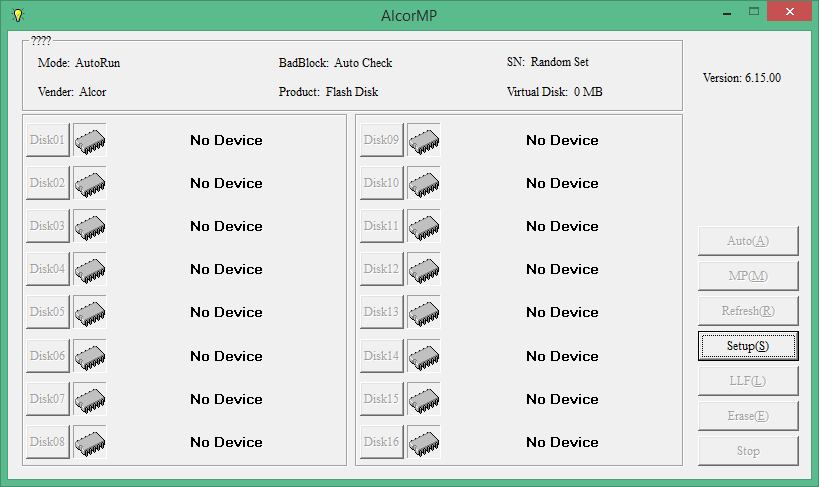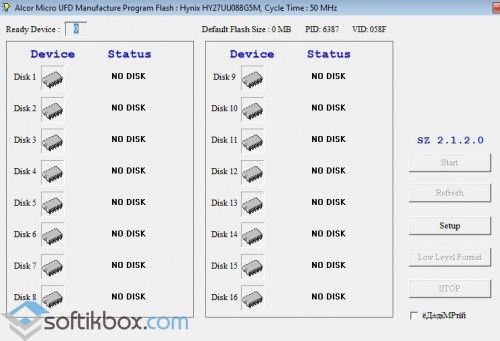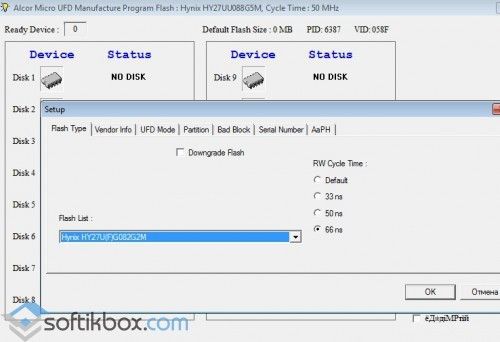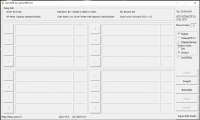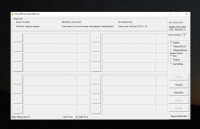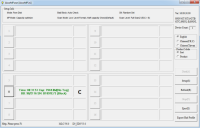- AlcorMP
- Инструкция по восстановлению флешки в AlcorMP
- AlcorMP не видит флешку
- Прошивка флешки в AlcorMP
- AlcorMP
- Описание
- Порядок пользования программой
- Функциональные возможности программы
- AlcorMP 6.15 русская версия
- Аналоги программы
- AlcorMP – бесплатное приложение для восстановления работоспособности флешки
- Основные возможности
- Плюсы и минусы
- Аналоги
- Принципы работы
- ALCOR U2 MP v20.09.16.00 (6989SN-GTC/GTD/GTE/TA)
- ALCOR U2 MP v19.04.15.00 B16A B17A
- ALCOR_MP_v16.09.30.00
AlcorMP
USB-накопители являются одними из наиболее удобных устройств для передачи информации, но часто случается такое, что в силу разных причин флешки выходят из строя и больше не могут работать корректно. Как правило, многие поломки можно решить самостоятельно при помощи специальных программ для форматирования и прошивки флешек. Одним из наиболее многофункциональных утилитов, позволяющих проводить различные операции по восстановлению устройства, является AlcorMP.
Инструкция по восстановлению флешки в AlcorMP
Данная программа обладает различными полезными функциями, которые позволяют быстро и надёжно произвести процесс по очистке накопителя и установке новых настроек. Во время запуска утилита сканирует все имеющиеся порты, поэтому подключать устройство лучше сразу после установки программы.
- Если речь идёт о работе с AlcorMP на ПК, то следует подключать флешку к портам, располагающимся на системной плате – крайне нежелательно использовать дополнительные USB-хабы или переднюю панель.
- Так как программа содержит 16 окон, нужно обращать внимание лишь на тот сектор, в котором отображается флешка (как правило, информация в нём написана зелёным цветом).
- Обнаружив необходимое устройство, можно переходить в параметр «Setup», вводить данные и начинать процедуру восстановления.
Следует также заметить, что перед восстановлением программа проведёт полное стирание имеющейся информации и просканирует флешку на поврежденные секторы.
AlcorMP не видит флешку
Желая отформатировать или прошить флешку, многие пользователи сталкиваются с такой проблемой, что программа не отображает необходимое устройство. Для решения этой неприятной ситуации есть два варианта.
Первый способ заключается в том, чтобы попробовать установить самую новую версию программы. Бывает такое, что предыдущая версия утилита обладает какими-то багами, которые мешают корректной работе с накопителем конкретной модели.
Следующий метод решения проблемы немного сложнее, но именно он может действительно решить вопрос, если первый вариант не сработал. Для это следует сделать следующее:
- Найти в папке с установленной программой файл под названием AlcorMP.ini.
- Открыть его при помощи редактора.
- Найти строку со значением «[VendorInfo]» и изменить значения VID и PID кодов на те, которые были получены через Flash Drive Information Extractor.
- Сохранить файл и открыть программу заново.
Прошивка флешки в AlcorMP
Для того чтобы полностью восстановить накопитель и установить на него стандартные настройки, следует произвести прошивку устройства. Для правильного выполнения этого процесса в AlcorMP, необходимо следовать этапам:
- Открыть программу и найти в одном из разделов зеленую надпись, которая будет свидетельствовать о том, что программа обнаружила флешку.
- Нажать на кнопку возле надписи и выбрать «Status».
- Нажать на «Setup», оставить строку с паролем пустой и продолжить.
- В появившемся окне необходимо сперва произвести настройки во вкладке «Flash Type». В секции «Scan Level» нужно выбрать значение «Full Scan», которое хоть и долго выполняет процесс прошивки, но является самым надёжным вариантом.
- Во вкладке «Mode» в самой первой секции необходимо выбрать значение «Pure Disk». В отделении «Led Set» есть параметр «Idlesse», который отвечает за диод на флешке. Значение «ON» сделает так, что диод будет мигать всегда, а «OFF» – только во время записи файлов.
- Во вкладке «Bad Block» следует обратить особое внимание на пункт «Uninstall Driver When Close MP», который отвечает за драйвер накопителя. Если поставить галочку напротив этой опции, то после окончания процесса флешка будет использовать драйвера системы, а не стандартные от AlcorMP.
- После выставления всех параметров можно нажимать на «ОК». Окно настроек закроется и для продолжения нужно нажать «Start», после чего начнётся полное сканирование и прошивка устройства.
Итак, работа с программой AlcorMP не составляет трудностей даже у неопытных пользователей. Для того чтобы правильно с ней работать и добиваться необходимого результата, достаточно просто следовать инструкциям.
AlcorMP
Описание
Порядок пользования программой
AlcorMP идеально подойдет в случаях, когда рабочий флеш-накопитель начинает показывать различные ошибки, когда появляются нарекания в работе и не получается даже отформатировать его стандартными возможностями устройства.
Программа не нуждается в установке, поэтому приступить к восстановлению накопителя вы сможете сразу же после загрузки программного обеспечения.
Функциональные возможности программы
Утилита не имеет русскоязычной версии, однако это не мешает в пользовании. У AlcorMP очень простой интерфейс, поэтому для работы вполне хватит знания английского языка на минимальном уровне.
USB-носитель необходимо подключить сразу же после запуска утилиты. Однако информация о подключенном устройстве выйдет лишь тогда, когда данный накопитель будет идентифицирован и проанализирован программой. После появления данной надписи, нужно выбрать необходимые параметры и нажать на «ОК», после чего запустить программу клавишей «START». Далее начнется процесс форматирования флеш-накопителя. После завершения данного процесса программа высветит информацию о результате форматирования.
Как и любые другие подобные программы, AlcorMP не гарантирует 100% успешный результат. В этом случае советуют воспользоваться другой аналогичной программой, такой как USB Disk Storage Format Tool, предназначенной для работы с FAT32.
Ключевыми особенностями данной программы являются:
- работа программы без установки в портативном режиме;
- возможность использования совершенно бесплатно.
Из недостатков программы можно отметить:
- отсутствие русскоязычной версии;
- восстановление USB-накопителя только форматированием накопителя со всем содержимым;
- отсутствие поддержки файловой системы FAT32.
AlcorMP 6.15 русская версия
AlcorMP – программа от автора Hewlett-Packard Company, которая восстанавливает карты памяти. На данной странице вы можете в пару кликов скачать утилиту бесплатно в русской версии.
- может реанимировать USB-накопитель, когда Windows не способен это совершить базовыми функциями;
- может возобновить работу устройства, если нет возможности переносить на него данные, либо оно сбоит;
- взаимодействует с операционной системой Windows 7, XP, Vista. Alcor MP.
Пароль ко всем архивам: 1progs
Однако следует помнить, что перед реанимацией, нужно перемещать информацию на исправное устройство, чтобы флешка, подлежащая восстановлению, закончила свою реформацию.
Программа не требует установки, она имеет портативный формат. Приложение работает прямо с накопителя. Утилита имеет достаточно высокую скорость восстановления USB-накопителей. Интерфейс простой и комфортный, не требует больших знаний для работы. Меню утилиты англоязычное.
Карты памяти некоторых производителей не сочетаются с программой. С системой FAT32 не взаимодействует. Важная особенность в том, что информация удаляется с карты памяти в то время, как возобновляется его работа. Разработчик не гарантирует стопроцентного восстановления, но попробовать можно.
Битая ссылка или обновилась версия программы? Напишите об этом в комментариях, обязательно обновим!
Если не подходит пароль к архиву или после извлечения не все файлы в архиве — смотрите раздел Помощь
Аналоги программы
Похожие программы смотрите в наших подборках программ
AlcorMP – бесплатное приложение для восстановления работоспособности флешки
AlcorMP – программа, которая сможет восстановить вашу флешку, если она начала работать с постоянными ошибками, на нее перестали записываться данные или пропала возможность ее форматирования.
Основные возможности
- восстановление нормальной работоспособности различных USB-накопителей;
- форматирование накопителей, которые не форматируются с помощью обычных инструментов Windows (когда система выдает ошибку « Не удается завершить форматирование»);
- решение проблем, возникших с флеш-накопителем после сбоя или вирусной атаки (в RAW формате).
Плюсы и минусы
- быстрое восстановление рабочего состояния флешки;
- простота в освоении;
- отсутствие необходимости в установке.
- англоязычное меню;
- отсутствие поддержки файловой системы FAT32;
- полное стирание информации во время форматирования флешки;
- несовместимость некоторых устройств с программой.
Аналоги
JetFlash Recovery Tool. Приложение, которое может быстро и качественно восстанавливать работу USB-флешек JetFlash, Transcend и A-DATA. Решает проблемы с «глюками» устройства, отсутствием функции записи информации на него. Помогает в случае не распознавания устройств системой и при их считывании с ошибками.
Flashnul. Программа для мониторинга и решения всех проблем и ошибок, найденных на флеш-устройствах. Она может выявлять неправильные размеры разделов, находить ошибки в файловой системе, качественно исправлять дефекты, возвращая накопителю изначальную работоспособность.
Принципы работы
Для того чтобы восстановить флешку через AlcorMP, придется выполнить ряд несложных действий:
- запустить программу;
- подключить USB-накопитель к специальному порту на компьютере;
- подождать, пока он определится программой, и данные о нем появятся в одном из 16 полей;
- нажать на букву флешки, которая находится слева от данных о ней, задать нужные параметры, нажать кнопку «ОК»;
- нажать на кнопку «Start», расположенную в основном меню;
- дождаться окончания форматирования.
В программе есть дополнительное меню «setup». Пользоваться ним нужно только в случаях сложных проблем, на начальном этапе оно не понадобится, так как приложение выбирает стандартные размеры кластеров.
AlcorMP поможет вам просто и быстро восстановить нормальную работу вашего флеш-устройства.
ALCOR U2 MP v20.09.16.00 (6989SN-GTC/GTD/GTE/TA)
- Torx
- 6 февраля 2021, 18:04
- 4
- скачан — 5840 раз
ALCOR U2 MP v19.04.15.00 B16A B17AAlcorMP (ALCOR_U2_MP_v19.04.15.00_B16A_B17A) Производственная утилита для работы с USBFlash на микроконтроллерах серий Alcor AU698x\9x (AU6989SN-GTC, AU6989SN-GTB, AU6989SNL-B, AU6998SN-GTA \ AU6989SN-GTA, AU6998SN-GT \ AU6989SN-GT, AU6998SN \ AU6989SN, AU6998AN \ AU6989AN, AU6998N \ AU6989N, AU6998 \ AU6989, AU6915 \ AU6989L, AU6998NL \ AU6989NL, AU6990T \ AU6987T, AU6992 \ AU6985, AU6990 \ AU6987, AU6990AN \ AU6987AN, AU6986 \ AU6983, AU6985B, AU6987B, FC8508B, FC8708B, AU6984, AU6982, AU6980). Полный спектр функций, присущий основным прошивальщикам, начиная от возможности создания Fixed, Read-Only, AutoRun, Security-разделов на флэшке. Начиная с версии AlcorMP_UFD 15.09.15.00, при запуске утилиты предлагается выбрать режим работы: Sort или Product. Будьте осторожны с специальным драйвером, который устанавливает программа во время работы. При некорректном завершении работы утилиты, установленный драйвер может остаться активным. В таком случае повторно запустите утилиту, дождитесь полной её загрузки и закройте её. В фигурные скобки для каждой версии, я указал каталоги прошивок, которые содержатся в дистрибутиве. По ним ориентируйтесь при подборе к вашей флешке. ***
|
ALCOR_MP_v16.09.30.00Смог восстановить флешку с контроллером памяти Alcor 0xF500 и чипом памяти SanDisk SDZNQFAMA-008G. Ниже отчет неисправной флешки до перепрошивки контроллера. Description: [H:]Запоминающее устройство для USB(Generic/Generic Flash Disk/Flash Disk) Protocal Version: USB 2.00 USB Device ID: VID = 058F PID = 6387 Device Vendor: Generic Manufacturer: Generic/Generic Controller Vendor: Alcor Micro — Volume: H: detector |